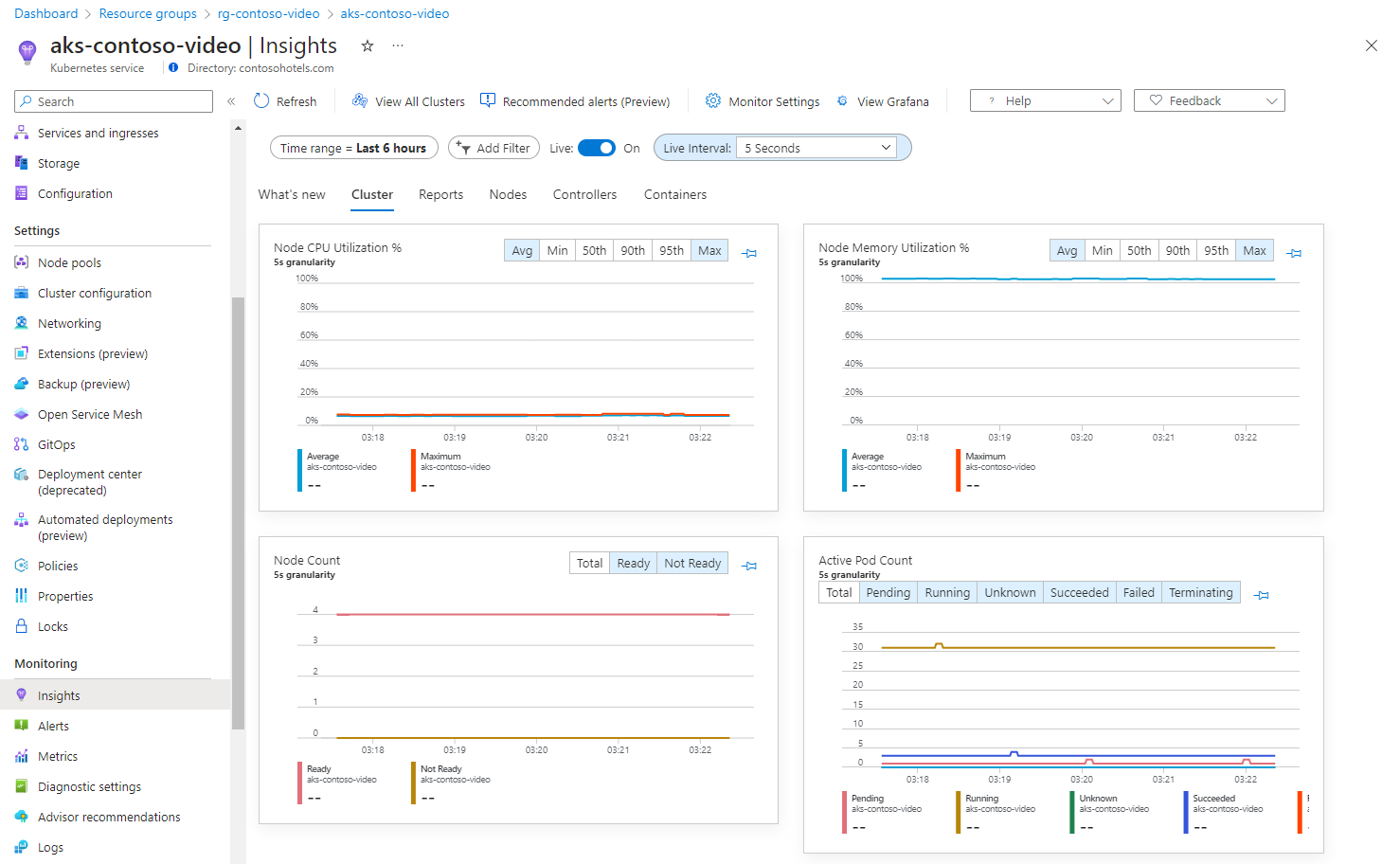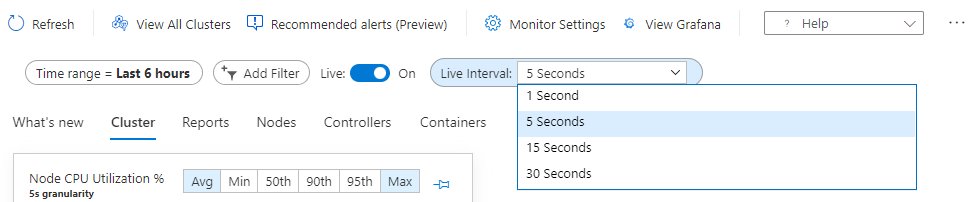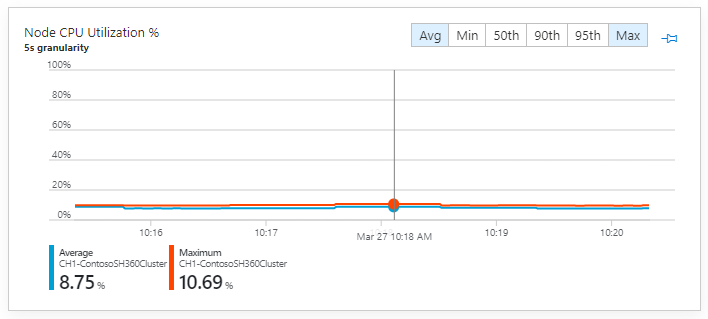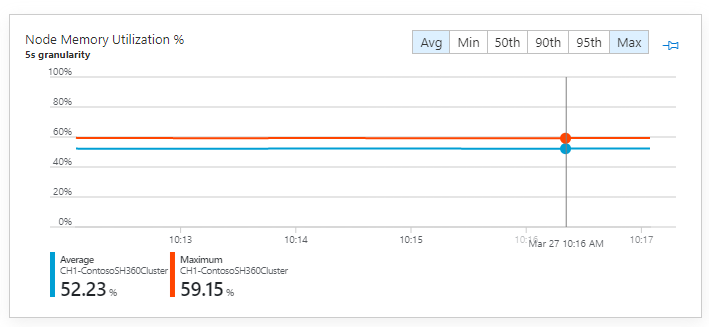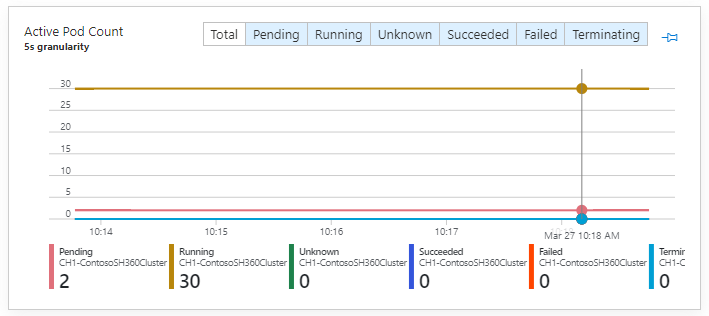Visualización de métricas en tiempo real
Con la característica Datos en directo de Container Insights, puede visualizar las métricas sobre el estado del nodo y el pod en un clúster en tiempo real. La característica emula el acceso directo a los comandos kubectl top nodes, kubectl get pods --all-namespaces y kubectl get nodes para llamar, analizar y visualizar los datos de los gráficos de rendimiento que se incluyen con esta conclusión.
En este artículo se proporciona una introducción detallada y le ayuda a entender cómo usar esta característica.
Nota
Los clústeres de Azure Kubernetes Service (AKS) habilitados como clústeres privados no se admiten con esta característica. Esta característica se basa en el acceso directo a la API de Kubernetes a través de un servidor proxy desde el explorador. La habilitación de la seguridad de red para bloquear la API de Kubernetes desde este proxy bloqueará este tráfico.
Para obtener ayuda acerca de la configuración o solución de problemas de la característica Datos en directo, revise la guía de configuración.
Cómo funciona
La característica Datos en directo accede directamente a la API de Kubernetes. Para obtener más información sobre el modelo de autenticación, vea API de Kubernetes.
Esta característica realiza una operación de sondeo en los puntos de conexión de las métricas, incluidos /api/v1/nodes, /apis/metrics.k8s.io/v1beta1/nodes y /api/v1/pods. El intervalo predeterminado es cada cinco segundos. Estos datos se almacenan en caché en el explorador y se muestran en los cuatro gráficos de rendimiento incluidos en Container Insights. Cada sondeo subsiguiente se representa en una ventana de visualización sucesiva de cinco minutos. Para ver los gráficos, deslice la opción Live a Activado.
El intervalo de sondeo se configura en la lista desplegable Establecer intervalo. Use esta lista desplegable para establecer el sondeo de nuevos datos cada 1, 5, 15 y 30 segundos.
Importante
Se recomienda establecer el intervalo de sondeo en un segundo mientras se soluciona un problema durante un breve período de tiempo. Estas solicitudes pueden afectar a la disponibilidad y limitación de la API de Kubernetes en el clúster. Después, vuelva a establecer un intervalo de sondeo más largo.
Estos gráficos no se pueden anclar al último panel de Azure que vio en modo activo.
Importante
Durante el funcionamiento de esta característica, no se almacenan datos de forma permanente. Toda la información capturada durante la sesión se elimina al cerrar el explorador o cuando sale de ella. Los datos solo permanecen visibles durante el intervalo de cinco minutos. Las métricas de más de cinco minutos también se eliminan permanentemente.
Métricas capturadas
Las métricas siguientes se capturan y muestran en cuatro gráficos de rendimiento.
Porcentaje de uso de CPU de nodo y porcentaje de uso de memoria de nodo
Estos dos gráficos de rendimiento se asignan a un equivalente de invocar kubectl top nodes y capturar los resultados de las columnas CPU% y MEMORY% en el gráfico correspondiente.
Los cálculos de percentiles funcionarán en clústeres más grandes para ayudar a identificar los nodos de valores atípicos en el clúster. Por ejemplo, puede saber si los nodos están infrautilizados para fines de reducción vertical. Con la agregación Min puede ver qué nodos tienen poco uso en el clúster. Para realizar una investigación más detallada, seleccione la pestaña Nodos y ordene la cuadrícula según el uso de la CPU o de la memoria.
Esta información también ayuda a saber qué nodos se están llegando a su límite y si puede ser necesario escalar horizontalmente. Con las agregaciones Max y P95, puede ver si hay nodos en el clúster con un uso elevado de los recursos. Para realizar una investigación más detallada, debe cambiar a la pestaña Nodos.
Número de nodos
Este gráfico de rendimiento se asigna a un equivalente de invocar kubectl get nodes y asignar la columna de estado a un gráfico agrupado por tipos de estado.
Los nodos se registran con un estado Listo o No está listo y se contabilizan para crear un recuento total. Los resultados de estas dos agregaciones se representan en un gráfico para que, por ejemplo, pueda saber si los nodos presentan estados con error. Con la agregación No está listo, puede ver rápidamente el número de nodos del clúster que actualmente tienen el estado No está listo.
Número de pods activos
Este gráfico de rendimiento se asigna a un equivalente de invocar kubectl get pods --all-namespaces y asignar la columna de Estado a un gráfico agrupado por tipos de estado.
Nota:
Es posible que los nombres de estado que interpreta kubectl no coincidan exactamente con el gráfico.
Pasos siguientes
Vea ejemplos de consultas de registro para ver ejemplos y consultas predefinidas para crear alertas, visualizaciones o realizar análisis adicionales de los clústeres.
Comentarios
Próximamente: A lo largo de 2024 iremos eliminando gradualmente GitHub Issues como mecanismo de comentarios sobre el contenido y lo sustituiremos por un nuevo sistema de comentarios. Para más información, vea: https://aka.ms/ContentUserFeedback.
Enviar y ver comentarios de